Page 1
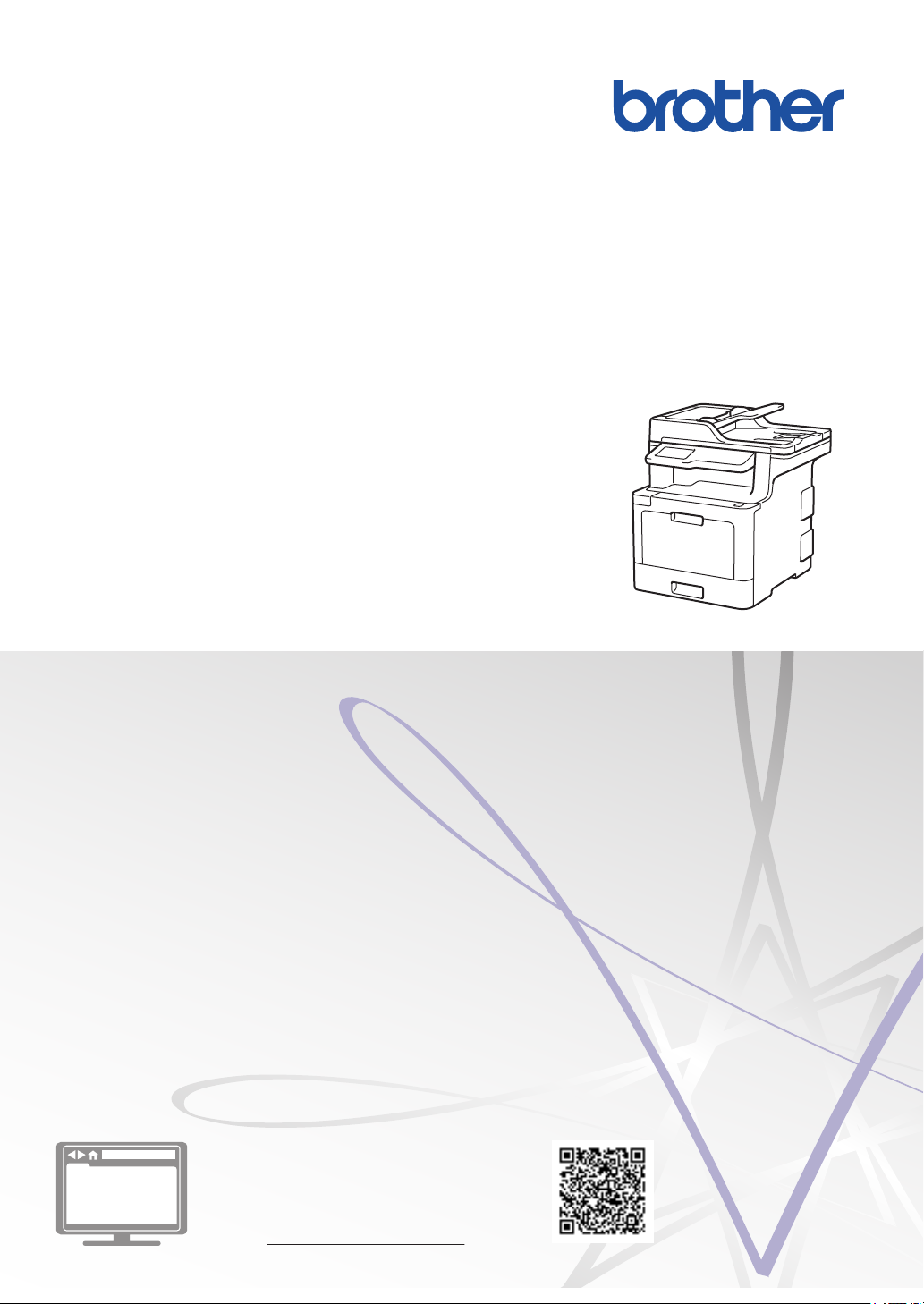
Руководство по
применению
Краткие пояснения часто выполняемых действий
DCP-L8410CDW
MFC-L8690CDW
MFC-L8900CDW
MFC-L9570CDW
Компания Brother рекомендует хранить данное руководство рядом с устройством Brother, чтобы им можно было
воспользоваться в любой момент.
Интерактивное руководство
пользователя
В данном Руководстве по применению
приведены основные инструкции и информация
по устройству Brother.
Более подробные инструкции, дополнительную
информацию, а также сведения о технических
характеристиках устройств см. в
Интерактивном руководстве пользователя
на сайте: support.brother.com/manuals
Page 2
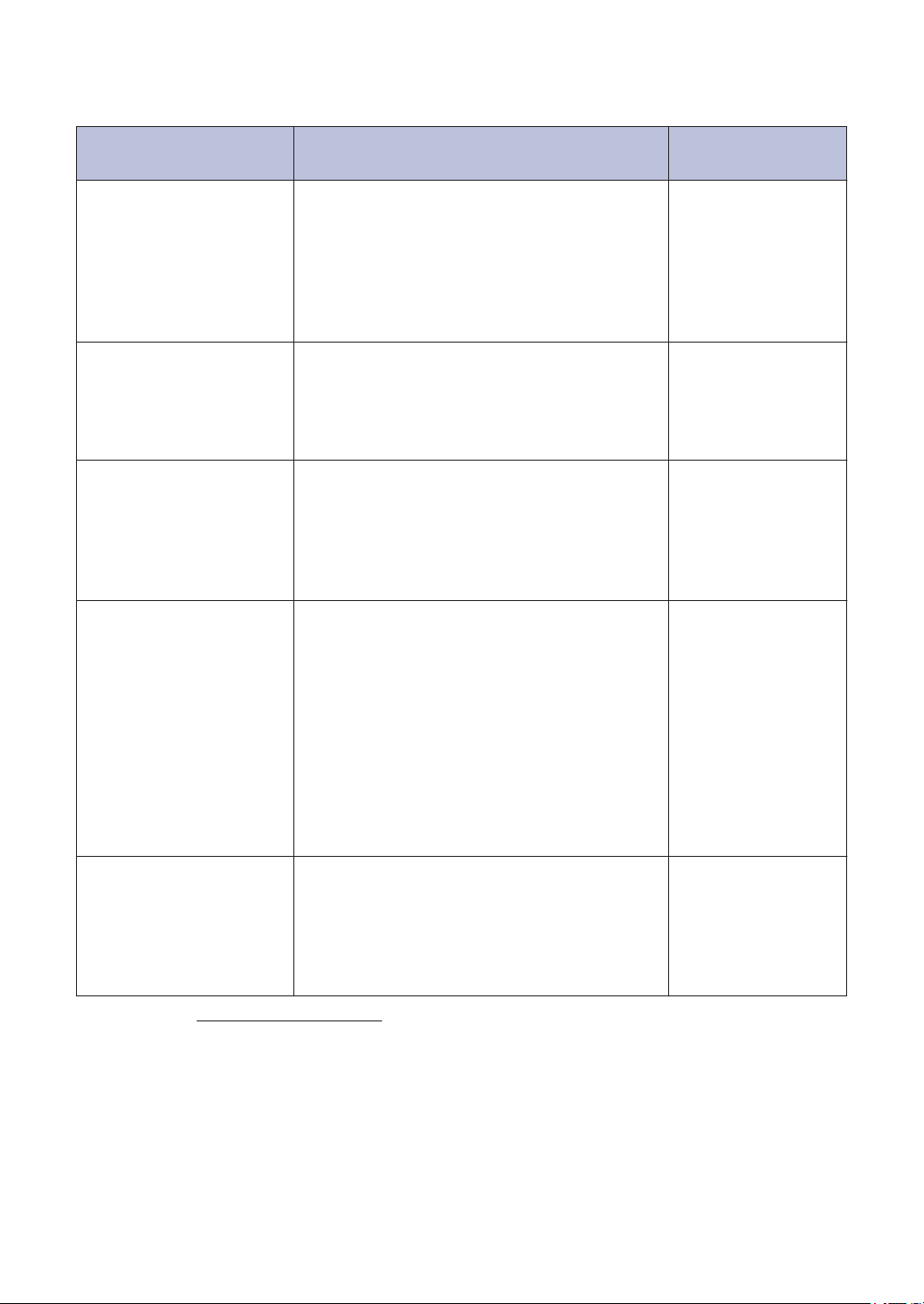
Где находятся руководства пользователя
Какое руководство
мне требуется?
Руководство по
безопасности
устройства
Руководство по быстрой
установке
Руководство по
применению
Интерактивное
руководство
пользователя
Какая информация в нем содержится?
Сначала прочитайте это руководство. В
этом руководстве приведены инструкции
по технике безопасности, которые
необходимо изучить перед началом
настройки устройства. См. информацию о
товарных знаках и правовых ограничениях
в этом руководстве.
В этом руководстве приведены инструкции
по настройке устройства и установке
драйверов и программного обеспечения
для используемой операционной системы
и типа подключения.
В этом руководстве приведены сведения
об основных операциях приема и отправки
факсов, копирования, сканирования, а
также сведения об основных операциях по
обслуживанию устройства. См. советы по
поиску и устранению неисправностей.
Данное руководство включает
дополнительную информацию из
руководства по применению.
Помимо информации об операциях печати,
сканирования, копирования, отправки и
приема факсов, функциях мобильных
устройств, работе с программой Brother
ControlCenter и устранении
неисправностей, в руководство включены
полезные сведения об использовании
устройства в сети.
Где оно
находится?
Печатная версия/в
коробке
Печатная версия/в
коробке
Печатная версия/в
коробке
Brother Solutions
Center
1
Mobile Print/Scan Guide
for Brother iPrint&Scan
(Руководстве по печати
и сканированию для
мобильных устройств
для Brother iPrint&Scan)
1
Посетите сайт support.brother.com/manuals.
В этом руководстве имеется полезная
информация о печати с мобильных
устройств, а также о сканировании с
устройства Brother на мобильные
устройства при подключении к сети Wi-Fi®.
Brother Solutions
Center
1
Важное примечание
• В настоящем руководстве рассматриваются как модели MFC, так и модели DCP. Текст
XXX-XXXX следует читать как MFC/DCP-XXXX (где XXXX — название модели).
1
Page 3
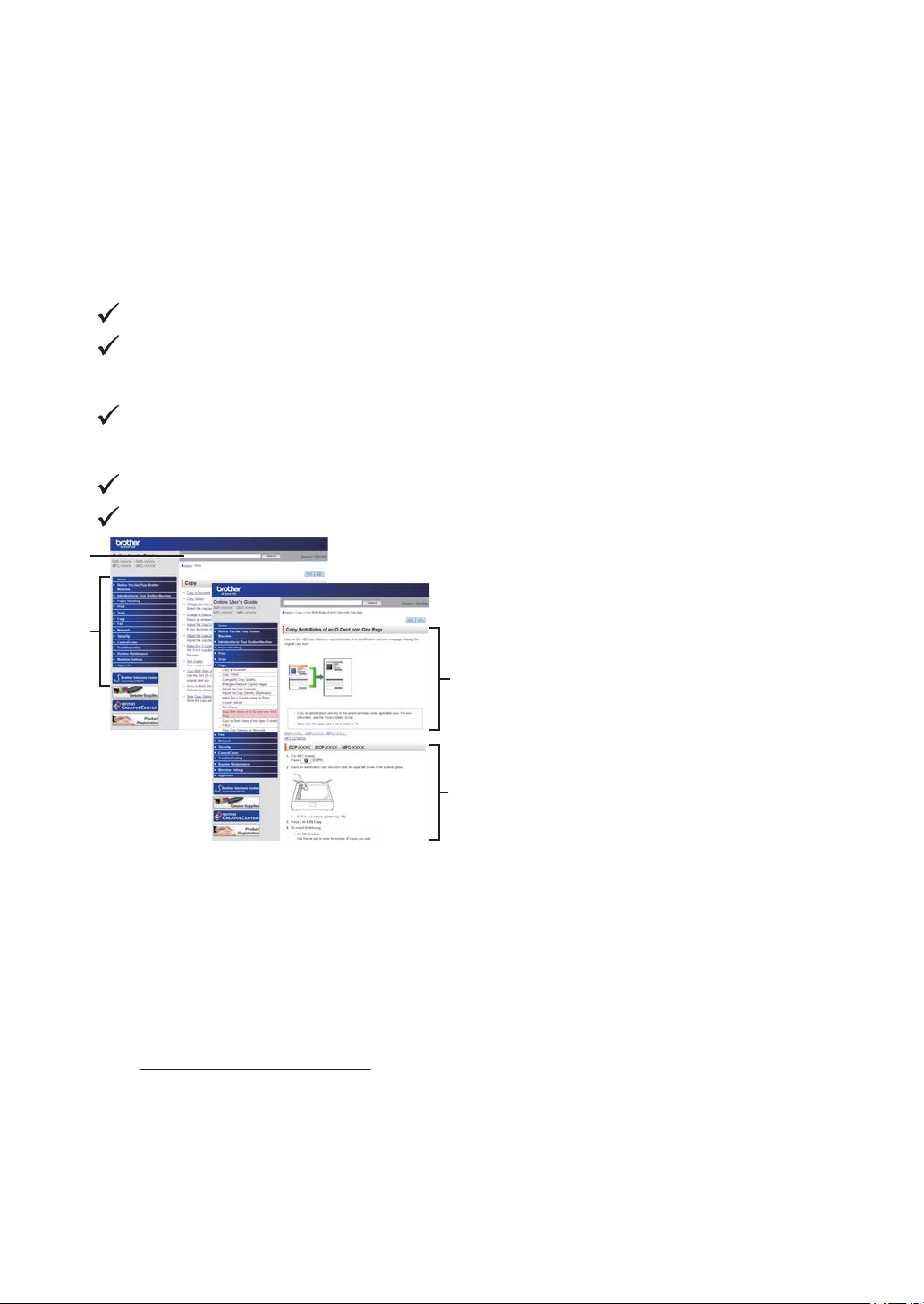
Интерактивное руководство пользователя
1
2
3
4
поможет вам узнать обо всех возможностях
устройства
Надеемся, что данное руководство окажется полезным для вас. Для дополнительных
сведений о возможностях вашего устройства см. Интерактивное руководство
пользователя. Оно обладает указанными ниже преимуществами.
Еще более быстрая навигация
Строка поиска
Специальная панель навигации
Исчерпывающая информация
Все вопросы в одном руководстве
Понятный интерфейс
Пошаговые инструкции
Краткое содержание материала в верхней части страницы
1. Строка поиска
2. Панель навигации
3. Краткое содержание
4. Пошаговые инструкции
Доступ к интерактивным руководствам пользователя
Интерактивное руководство пользователя и другие руководства см. на веб-сайте по
адресу support.brother.com/manuals
(Windows®)
Кроме того, доступ к руководствам для вашего устройства можно получить с помощью
программного обеспечения Brother Utilities. Программа Brother Utilities входит в
стандартный пакет установки. После установки ее можно запустить с помощью ярлыка на
рабочем столе или из меню Пуск операционной системы Windows®.
2
Page 4
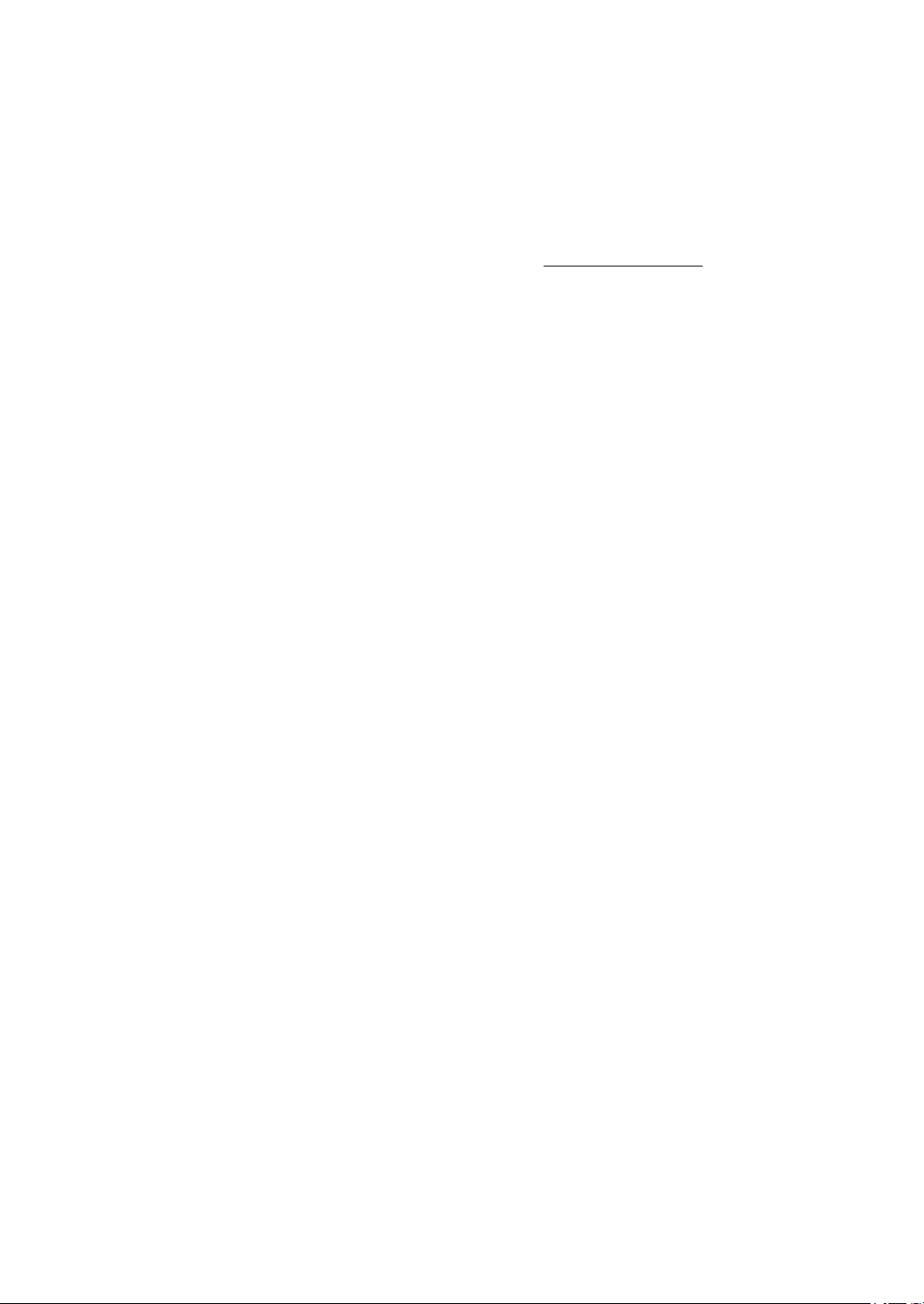
Возникли вопросы или проблемы? Ознакомьтесь с ответами на часто задаваемые вопросы, решениями и видеороликами в Интернете.
Перейдите на страницу Часто задаваемые вопросы и устранение неполадок для своей
модели на веб-сайте Brother Solutions Center по адресу support.brother.com
• Несколько способов поиска.
• Отображение похожих вопросов для получения более подробной информации.
• Регулярные обновления на основе отзывов потребителей.
3
Page 5
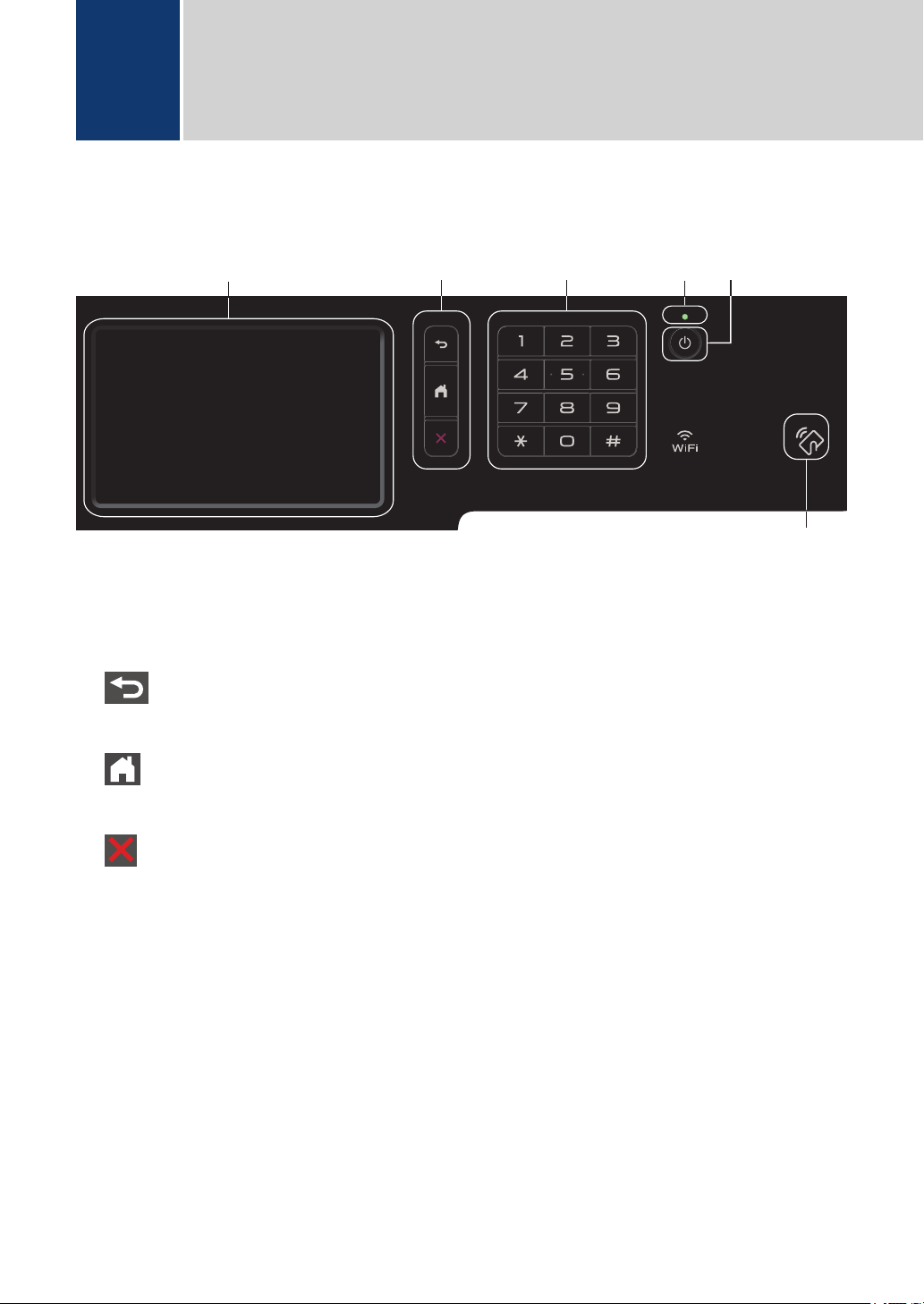
1 2 3 4 5
6
Общая информация
1
Обзор панели управления
Вид панели управления зависит от используемой модели устройства.
1. Сенсорный жидкокристаллический (ЖК) дисплей 67,5 мм
Чтобы выбрать пункт меню или параметр, коснитесь его на сенсорном экране.
2. Кнопки меню
(Назад)
Нажмите для возврата к предыдущему меню.
(Начальный экран)
Нажмите для возврата к главному начальному экрану.
(Отмена)
Нажмите для отмены операции.
3. Цифровая клавиатура (цифровые кнопки)
С помощью кнопок с цифрами можно набрать телефонный или факсимильный номер
либо ввести количество копий.
4. Светодиодный индикатор питания
Светодиодный индикатор горит в зависимости от состояния питания устройства.
4
Page 6
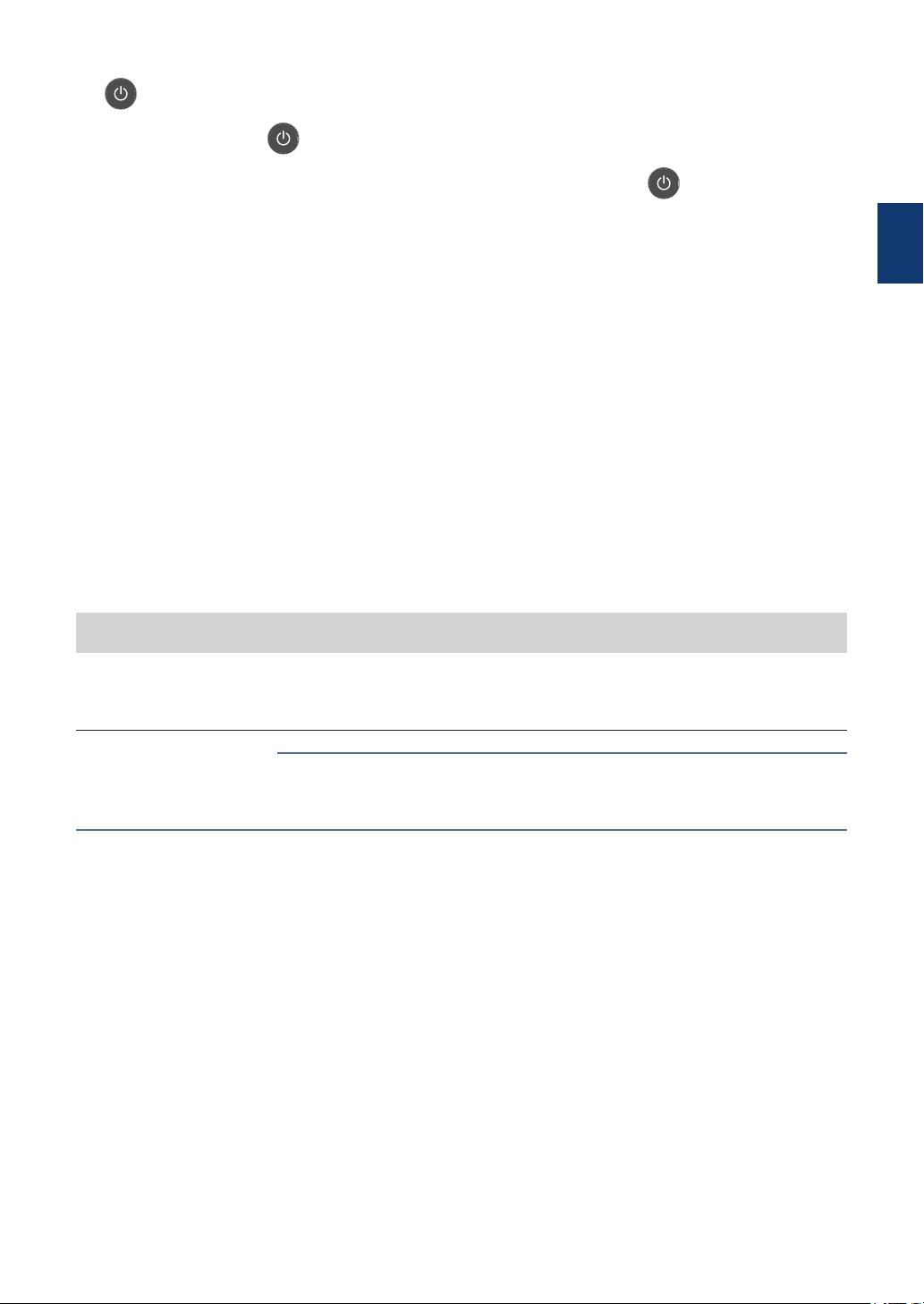
5. Включение и выключение питания
• Нажмите кнопку , чтобы включить устройство.
• Чтобы выключить устройство, нажмите и удерживайте кнопку . Перед
выключением устройства на ЖК-дисплее на несколько секунд отобразится
сообщение [Выключение]. Если к устройству подключен внешний телефон или
автоответчик, он останется доступным для использования.
6. Считывающее устройство NFC MFC-L8900CDW/MFC-L9570CDW
Чтобы выполнить проверку подлинности пользователя, можно коснуться
идентификационной картой со встроенной микросхемой устройства считывания NFC на
панели управления.
Если ваше устройство на базе Android™ поддерживает функцию NFC, вы можете
печатать и сканировать документы с его помощью.
Использование сенсорного ЖК-дисплея
Чтобы активировать ЖК-дисплей, нажмите на него. Чтобы отобразить все параметры и
получить к ним доступ, проведите пальцем влево, вправо, вверх, вниз или нажимайте
кнопки d c и a b на ЖК-дисплее.
1
Общая информация
ВАЖНАЯ ИНФОРМАЦИЯ
НЕ нажимайте на ЖК-дисплей острыми предметами, например ручкой или стилусом. Это
может привести к повреждению устройства.
ПРИМЕЧАНИЕ
НЕ касайтесь ЖК-дисплея сразу же после подключения шнура питания или включения
устройства. Это может привести к ошибке.
5
Page 7

Обзор сенсорного ЖКдисплея
DCP-L8410CDW/
MFC-L8690CDW
В качестве главного экрана можно
выбирать начальные экраны и экраны
ярлыков. Когда открыт начальный экран,
проводите пальцем влево и вправо или
нажимайте кнопки d и c, чтобы отобразить
другие начальные экраны.
В режиме простоя на главном начальном
экране отображаются сведения о
состоянии устройства. Если отображается
этот экран, устройство готово к следующей
команде.
Если включена функция проверки
подлинности Active Directory® или LDAP,
панель управления устройства будет
заблокирована.
Доступность той или иной функции зависит
от используемой модели.
Начальный экран: экран 1
С помощью начальных экранов можно
получить доступ к различным функциям
устройства, например факсу, копированию
и сканированию.
Начальный экран: экран 3
Экран ярлыков
Создание ярлыков для часто используемых
операций, например для операций
отправки факса, копирования,
сканирования и использования интернетслужб.
Начальный экран: экран 2
Предусмотрено восемь вкладок с
ярлыками (по шесть ярлыков на
каждой вкладке). Всего можно создать
48 ярлыков.
1. Дата и время
Отображение даты и времени,
установленных на устройстве.
6
Page 8

2. Режимы
0 Max
• [Факс]
Нажмите, чтобы получить доступ к
режиму факса.
• [Копирование]
Нажмите, чтобы получить доступ к
режиму копирования.
• [Сканирование]
Нажмите, чтобы получить доступ к
режиму сканирования.
• [Безопас. печать]
Нажмите, чтобы получить доступ к
функции [Безопасная печать].
• [Веб]
Нажмите, чтобы подключить
устройство Brother к интернетслужбе.
4. (Настройки)
Нажмите, чтобы получить доступ к
меню [Настройки].
Если меню настроек заблокировано, на
ЖК-дисплее отображается значок .
Чтобы изменить настройки, необходимо
разблокировать устройство.
5. или (Сигнал
беспроводной сети)
Нажмите, чтобы настроить
беспроводное подключение.
Если вы используете беспроводное
подключение, на четырехуровневом
индикаторе на экране отображается
текущий уровень сигнала беспроводной
сети.
1
Общая информация
• [Приложения]
Нажмите, чтобы подключить
устройство Brother к службе
приложений Brother.
• [USB]
Нажмите, чтобы получить доступ к
меню USB, и выберите
[Сканирование на USB] или
[Прямая печать].
•
3. (Тонер)
Отображает оставшийся ресурс тонера.
Нажмите, чтобы получить доступ к
меню [Тонер].
[2 на 1 Копир Уд]
Нажмите, чтобы получить доступ к
функции копирования «2 на 1 Копир
Уд».
Устройство не подключено к
беспроводной сети
6. [Ярлыки]
Нажмите, чтобы получить доступ к
экрану [Ярлыки].
7. (Начальный экран)
Нажмите, чтобы получить доступ к
начальным экранам.
Новый факс
Если для параметра [просм.факса]
установить значение [Вкл.], в верхней
части экрана отобразится количество
новых факсов в памяти устройства.
7
Page 9

Предупреждающий значок
При сообщении об ошибке или
необходимости обслуживания
появляется предупреждающий значок
. Для просмотра нажмите на область
сообщений, затем нажмите для
возврата к главному начальному экрану.
ПРИМЕЧАНИЕ
В данном устройстве применен шрифт,
разработанный компанией ARPHIC
TECHNOLOGY CO., LTD.
MFC-L8900CDW/
MFC-L9570CDW
В устройстве есть восемь экранов,
обозначенных вкладками (далее —
начальные экраны). На каждом экране
помещается до восьми значков, которые
можно использовать для доступа к
функциям, настройкам устройства и
ярлыкам. Всего на начальных экранах
помещается 64 значка.
Один из начальных экранов можно
установить в качестве главного.
В меню [Настройки администратора]
можно переименовать вкладки и изменить
положение значков.
1. Дата и время
Отображение даты и времени,
установленных на устройстве.
В этой области также могут
отображаться сообщения об ошибке
или необходимости обслуживания.
2. (Состояние проводной сети)
Нажмите для настройки проводной
сети.
Значок отображает текущее состояние
подключения к проводной сети.
Устройство не подключено к
проводной сети
(серый)
Устройство подключено к
проводной сети
(белый)
Не подключен кабель или
устройство подключено к
беспроводной сети
8
Page 10

3. или (Сигнал
0 Max
беспроводной сети)
Нажмите, чтобы настроить
беспроводное подключение.
Если вы используете беспроводное
подключение, на четырехуровневом
индикаторе на экране отображается
текущий уровень сигнала беспроводной
сети.
Устройство не подключено к
беспроводной сети
4. (Тонер)
Отображает оставшийся ресурс тонера.
Нажмите, чтобы получить доступ к
меню [Тонер].
5.
6. Значки функций, настроек и ярлыков
(Настройки администратора)
Нажмите, чтобы получить доступ к
меню [Настройки администратора].
Дополнительная информация uu
Интерактивное руководство
пользователя: Индивидуальная
настройка устройства
Ниже приведены описания основных
значков и их функций. Доступность той
или иной функции зависит от
используемой модели.
• [Все настройки]
Нажмите, чтобы получить доступ к
меню настроек устройства.
• [Факс]
Нажмите, чтобы получить доступ к
режиму факса.
• [Сканирование]
Нажмите, чтобы получить доступ к
режиму сканирования.
• [Безопас. печать]
Нажмите, чтобы получить доступ к
функции [Безопасная печать].
• [USB]
Нажмите, чтобы получить доступ к
меню USB, и выберите
[Сканирование на USB] или
[Прямая печать].
[Веб]
•
Нажмите, чтобы подключить
устройство Brother к интернетслужбе.
• [Приложения]
Нажмите, чтобы подключить
устройство Brother к службе
приложений Brother.
• [2 на 1 Копир Уд]
Нажмите, чтобы получить доступ к
функции копирования «2 на 1 Копир
Уд».
• (Ярлыки)
Нажмите, чтобы получить доступ к
ярлыкам, созданным для часто
выполняемых операций (например,
отправки факса, копирования,
сканирования и использования вебслужб).
7. Кнопки пролистывания вкладок
Нажмите для отображения нужной
вкладки и доступа к ней.
8. Вкладки для начальных экранов
Нажмите для отображения начального
экрана.
1
Общая информация
• [Копирование]
Нажмите, чтобы получить доступ к
режиму копирования.
9
Page 11

Новый факс
Если для параметра [просм.факса]
установить значение [Вкл.], в верхней
части экрана отобразится количество
новых факсов в памяти устройства.
Предупреждающий значок
При сообщении об ошибке или
необходимости обслуживания
появляется предупреждающий значок
. Для просмотра нажмите на область
сообщений, затем нажмите для
возврата к главному начальному экрану.
ПРИМЕЧАНИЕ
В данном устройстве применен шрифт,
разработанный компанией ARPHIC
TECHNOLOGY CO., LTD.
10
Page 12

2
Загрузка бумаги
Загрузка бумаги в лоток для бумаги
Используйте лоток для бумаги при печати
на бумаге указанных ниже типов.
Обычная бумага
Тонкая бумага
Бумага из
вторсырья
Фирменные бланки
Цветная бумага
• Отрегулируйте
направляющие
• Разверните
бумагу
• Не допускайте
превышения этой
отметки
Загрузка бумаги в обходной лоток
Используйте обходной лоток при печати на
бумаге указанных ниже типов.
Обычная бумага
Тонкая бумага
Бумага из
вторсырья
Высокосортная
бумага
Фирменные бланки
Цветная бумага
Плотная бумага
Наклейки 1
Конверты
Глянцевая бумага
1
• Отрегулируйте
направляющие
• Разверните
2
бумагу
• Не допускайте
превышения этой
отметки
2
Загрузка бумаги
Дополнительная информация uu
Интерактивное руководство
пользователя:Загрузка бумаги в лоток
1
Перед печатью откройте заднюю крышку, чтобы
она встала в положение лотка для вывода бумаги
лицевой стороной вверх и результат печати
попадал в нее.
2
При печати на глянцевой бумаге кладите в
обходной лоток по одному листу.
Дополнительная информация uu
Интерактивное руководство
пользователя: Загрузка бумаги и печать с
использованием обходного лотка
11
Page 13

Устранение неисправностей
A
Этот раздел поможет устранить проблемы, с которыми можно столкнуться при
использовании устройства Brother.
Определение причины неполадки
Большинство неполадок в работе устройства можно устранить самостоятельно.
Сначала выполните следующие проверки:
• Шнур питания устройства подсоединен правильно, а само устройство включено.
• Все оранжевые защитные элементы устройства удалены.
• (Для моделей с поддержкой сети) Точка доступа (для беспроводной сети),
маршрутизатор или концентратор включены, на них мигает индикатор соединения.
• Бумага правильно вставлена в лоток для бумаги.
• Интерфейсные кабели надежно подключены к устройству и компьютеру.
• Проверьте ЖК-дисплей или проверьте состояние устройства с помощью утилиты
Brother Status Monitor на компьютере.
12
Page 14

Поиск ошибки Поиск решений
Использование утилиты Status Monitor
• Дважды щелкните значок на панели
задач.
• (Windows®) Если установить флажок
Загружать монитор состояния при
запуске, утилита Status Monitor будет
автоматически запускаться при каждом
включении компьютера.
• Зеленый цвет значка указывает на
обычный режим ожидания.
• Желтый цвет значка указывает на
наличие предупреждения.
• Красный цвет значка указывает на
наличие ошибки.
• Серый цвет значка указывает на то, что
устройство находится в автономном
режиме.
• Для перехода на веб-сайт Brother с
информацией об устранении
неисправностей нажмите кнопку
Устранение неполадок.
A
Устранение неисправностей
Использование ЖК-дисплея 1. Следуйте инструкциям на ЖК-дисплее.
2. Если решить проблему не удалось uu
Интерактивное руководство
пользователя:Сообщения об ошибках
и необходимости обслуживания в
интерактивном руководстве
пользователя или страницу Часто
задаваемые вопросы и устранение
неполадок на веб-сайте Brother
Solutions Center по адресу
support.brother.com
Сообщения об ошибках и необходимости обслуживания
Информацию о наиболее распространенных сообщениях об ошибках и необходимости
обслуживания uu Интерактивное руководство пользователя
Интерактивное руководство пользователя и другие руководства см. на веб-сайте
support.brother.com/manuals
13
Page 15

Замятие документов и бумаги
1
4
5
2
3
Если в устройстве застряла бумага, отобразится соответствующее сообщение об ошибке.
Сообщения об ошибках.
1. Замятие документа
2. Замятие бумаги в задней части устройства
3. Замятие бумаги в лотке для 2-сторонней печати
4. Замятие бумаги в лотке
5. Замятие бумаги внутри устройства
Решения для беспроводного подключения
Если не удается подключить устройство Brother к беспроводной сети, см. указанные ниже
документы.
• Интерактивное руководство пользователя: Печать отчета WLAN
• Руководство по быстрой установке: Настройка беспроводного подключения
Интерактивное руководство пользователя и другие руководства см. на веб-сайте
support.brother.com/manuals
14
Page 16

Приложение
B
Информация для соблюдения Регламента Комиссии ЕС 801/2013
Название модели
DCP-L8410CDW Приблизительно 1,4 Вт
MFC-L8690CDW Приблизительно 1,4 Вт
MFC-L8900CDW Приблизительно 1,6 Вт
MFC-L9570CDW Приблизительно 1,6 Вт
1
Все сетевые порты активированы и подключены
Включение и выключение беспроводной сети
(DCP-L8410CDW/MFC-L8690CDW/MFC-L8900CDW/MFC-L9570CDW)
Чтобы подключиться к беспроводной сети или отключиться от нее, последовательно
выберите пункты [Настройки] > [Все настройки] > [Сеть] > [Беспровод.
сеть] > [Вкл.беспр.сети] > [Вкл.] или [Выкл.].
Если на начальном экране устройства отображается меню [Все настройки], меню
[Настройки] выбирать не нужно.
Потребляемая мощность
Режим ожидания с подключением к сети
1
Печать и сканирование с использованием
B
Приложение
мобильного устройства
Утилита Brother iPrint&Scan позволяет использовать функции устройств Brother
непосредственно с мобильного устройства без применения компьютера. Информацию о
печати с мобильного устройства можно найти в Mobile Print/Scan Guide for Brother
iPrint&Scan (Руководстве по печати и сканированию для мобильных устройств для
Brother iPrint&Scan). Чтобы просмотреть это руководство, перейдите на страницу
Руководства для используемого устройства на веб-сайте Brother Solutions Center по
адресу support.brother.com
15
Page 17

Расходные материалы
Когда необходимо заменить расходные материалы, например тонер-картридж или
фотобарабан, на панели управления устройства или в программе Status Monitor
отображается соответствующее сообщение об ошибке. Дополнительные сведения о
расходных материалах для вашего устройства можно получить на веб-сайте по адресу
www.brother.com/original/index.html или у местного дилера Brother.
Название модели расходных материалов зависит от страны и региона.
Расходные
материалы
Тонеркартридж
Название модели Приблизительный
ресурс
(Кол-во печатаемых
страниц)
Стандартный тонеркартридж:
• Черный:
TN-421BK
• Голубой:
TN-421C
• Пурпурный:
TN-421M
• Желтый:
TN-421Y
Тонер-картридж
повышенной емкости:
• Черный:
TN-423BK
• Голубой:
TN-423C
• Пурпурный:
TN-423M
• Желтый:
TN-423Y
• Черный:
Приблизительно 3
000 страниц
• Голубой, пурпурный,
желтый:
Приблизительно 1
800 страниц
• Черный:
Приблизительно 6
500 страниц
• Голубой, пурпурный,
желтый:
Приблизительно 4
000 страниц
1 2
1 2
1 2
1 2
Совместимые модели
DCP-L8410CDW/
MFC-L8690CDW/
MFC-L8900CDW
DCP-L8410CDW/
MFC-L8690CDW/
MFC-L8900CDW
16
Page 18

Расходные
материалы
Название модели Приблизительный
ресурс
(Кол-во печатаемых
страниц)
Совместимые модели
Тонеркартридж
(продолжени
е)
Тонер-картридж
сверхвысокой
емкости:
• Черный:
TN-426BK
• Голубой:
TN-426C
• Пурпурный:
TN-426M
• Желтый:
TN-426Y
Тонер-картридж
максимально
большой емкости:
• Черный:
TN-910BK
• Голубой:
TN-910C
• Пурпурный:
TN-910M
• Желтый:
TN-910Y
• Черный:
Приблизительно 9
000 страниц
1 2
• Голубой, пурпурный,
желтый:
Приблизительно 6
500 страниц
1 2
• Черный:
Приблизительно 9
000 страниц
1 2
• Голубой, пурпурный,
желтый:
Приблизительно 9
000 страниц
1 2
MFC-L8900CDW
MFC-L9570CDW
B
Приложение
Тонер-картридж,
входящий в комплект
поставки:
(поставляется с
устройством)
• Черный:
Приблизительно 3
000 страниц
1 2
• Голубой, пурпурный,
желтый:
Приблизительно 1
800 страниц
1 2
• Черный:
Приблизительно 6
500 страниц
1 2
• Голубой, пурпурный,
желтый:
Приблизительно 6
500 страниц
1 2
DCP-L8410CDW/
MFC-L8690CDW/
MFC-L8900CDW
MFC-L9570CDW
17
Page 19

Расходные
материалы
Название модели Приблизительный
ресурс
(Кол-во печатаемых
страниц)
Совместимые модели
Блок
фотобараба
на
• DR-421CL • Приблизительно 30
000 страниц
3
DCP-L8410CDW/
MFC-L8690CDW/
MFC-L8900CDW/
MFC-L9570CDW
Ленточный
картридж
• BU-330CL • Приблизительно 50
000 страниц
4
DCP-L8410CDW/
MFC-L8690CDW/
MFC-L8900CDW/
MFC-L9570CDW
Контейнер
для
отработанн
ого тонера
1
Приблизительный ресурс картриджа указан в соответствии со стандартом ISO/IEC 19798.
2
Односторонние листы формата A4 или Letter
3
Около 30 000 страниц из расчета 1 страница на задание и 50 000 страниц из расчета 3 страницы на задание
(бумага формата A4 или Letter с односторонней печатью). Количество страниц может зависеть от типа и
размера носителя, а также других факторов.
4
Около 50 000 страниц из расчета 1 страница на задание и 130 000 страниц из расчета 3 страницы на задание
(бумага формата A4 или Letter с односторонней печатью). Количество страниц может зависеть от типа и
размера носителя, а также других факторов.
• WT-320CL • Приблизительно 50
000 страниц
2
DCP-L8410CDW/
MFC-L8690CDW/
MFC-L8900CDW/
MFC-L9570CDW
В ОС Windows® дважды щелкните значок сайта Brother Creative Center ( ) на рабочем
столе, чтобы открыть наш БЕСПЛАТНЫЙ веб-сайт — ресурс, созданный, чтобы вы с
легкостью создавали и печатали специальные материалы для дома и бизнеса,
содержащие фотографии, текст и творческое оформление.
Веб-сайт Brother CreativeCenter для пользователей компьютеров Macintosh находится по
следующему адресу:
www.brother.com/creativecenter
18
Page 20

Посетите наш веб-сайт в Интернете
www.brother.com
D00E52001-00
RUS
Версия 0
